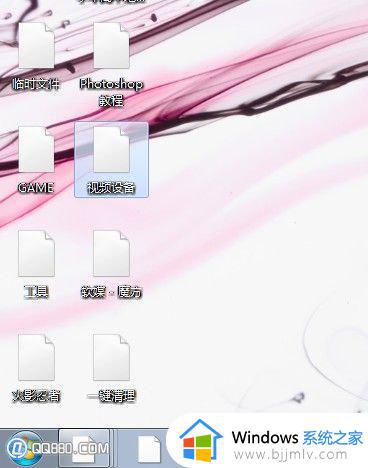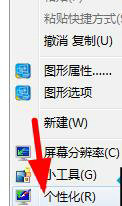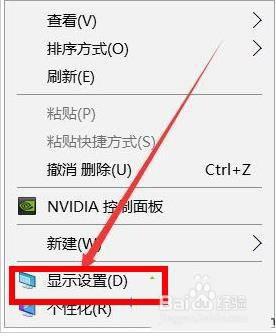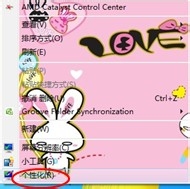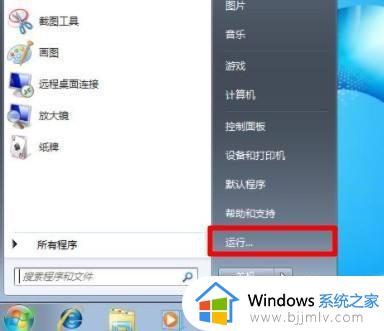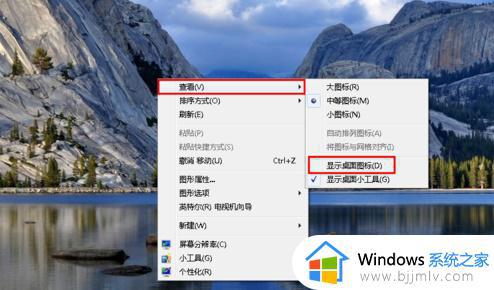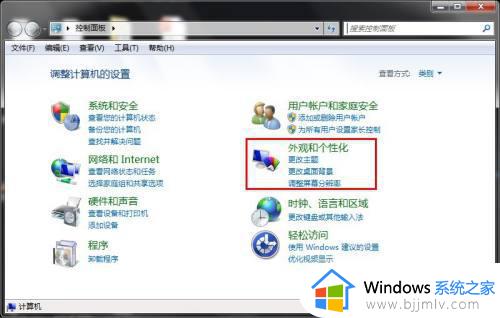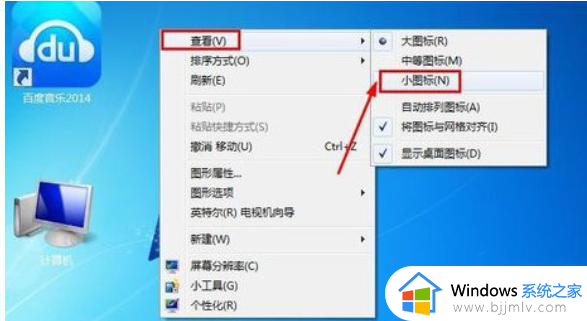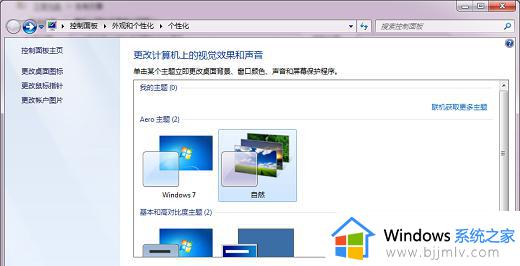windows7桌面图标变成白色文件怎么办 windows7桌面图标变白色的解决办法
更新时间:2023-09-21 13:57:19作者:runxin
一般来说,在windows7电脑中安装的各种软件,都会有相应的图标方便用户进行辨别,可是近日有用户在启动windows7电脑之后,却发现桌面上显示的图标突然变成白色,导致用户无法正常辨认,对此windows7桌面图标变成白色文件怎么办呢?这里小编就来教大家windows7桌面图标变白色的解决办法。
具体方法:
1、在win7系统中选中变白的文件夹,右键选择属性;
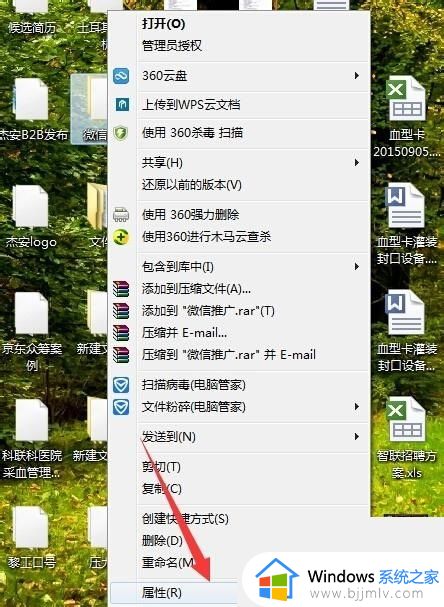
2、在自定义里面点击更改图标;
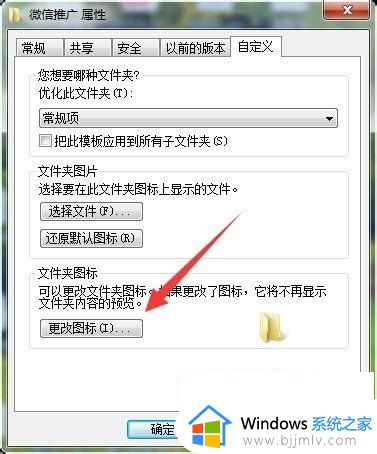
3、选中正常的文件夹图标,点击确定;

4、或者直接点击还原为默认值也可以,再点击确定;
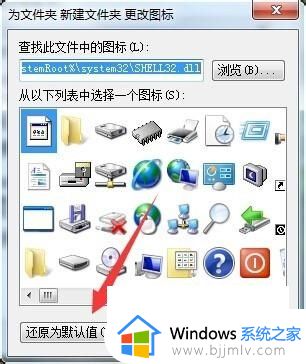
5、然后点击应用确定;
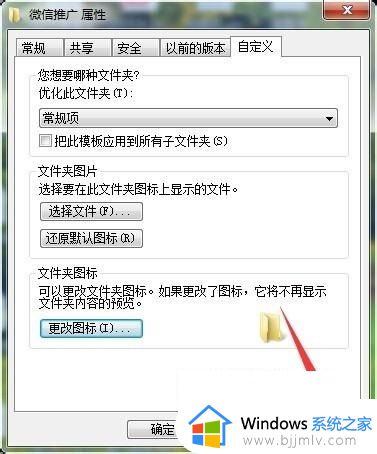
6、返回到桌面查看,文件夹图标是否已变回正常。如还没有,请刷新一下。
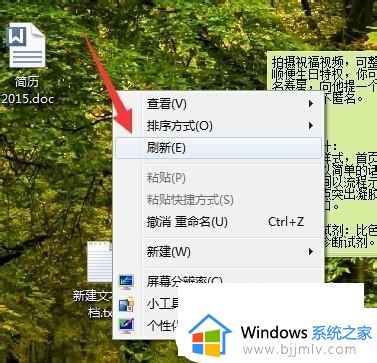
上述就是小编告诉大家的windows7桌面图标变白色的解决办法了,有出现这种现象的小伙伴不妨根据小编的方法来解决吧,希望能够对大家有所帮助。